Содржина
Треба да ги зачувате вашите готови уметнички дела на Adobe Illustrator како jpeg со висока резолуција? Ќе ви одземе само помалку од една минута!
Јас сум графички дизајнер со повеќе од осум години искуство во работа со софтверот Adobe, а Adobe Illustrator (познат како AI) е оној што најмногу го користам за секојдневна работа.
Во оваа статија, ќе ви покажам како брзо да зачувате датотека на Adobe Illustrator како JPEG.
Ако сте почетник на Illustrator, веројатно сте се обиделе да зачувате jpeg од опцијата Зачувај како . Стандардните формати за вештачката интелигенција се ai, pdf, svg, итн. Сепак, JPEG НЕ е еден од нив.
Па, како да ја зачувате датотеката во формат JPEG? Всушност, ќе мора да ги извезете по овие чекори подолу.
Ајде да започнеме.
Забелешка: ова упатство е само за Adobe Illustrator CC (корисници на Mac). Ако сте на компјутер со Windows, сликите од екранот ќе изгледаат поинаку, но чекорите треба да бидат слични.
Чекор 1: Одете во Датотека > Извези > Извези како .
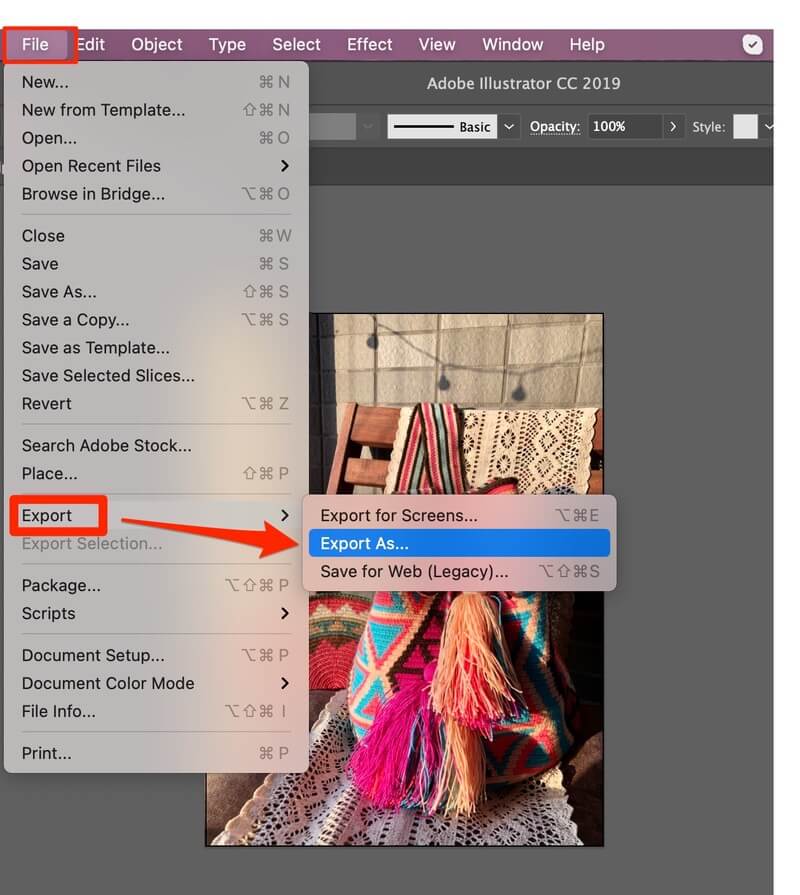
Чекор 2: Внесете го името на вашата датотека во полето Зачувај како и изберете Формат JPEG (jpg ) .
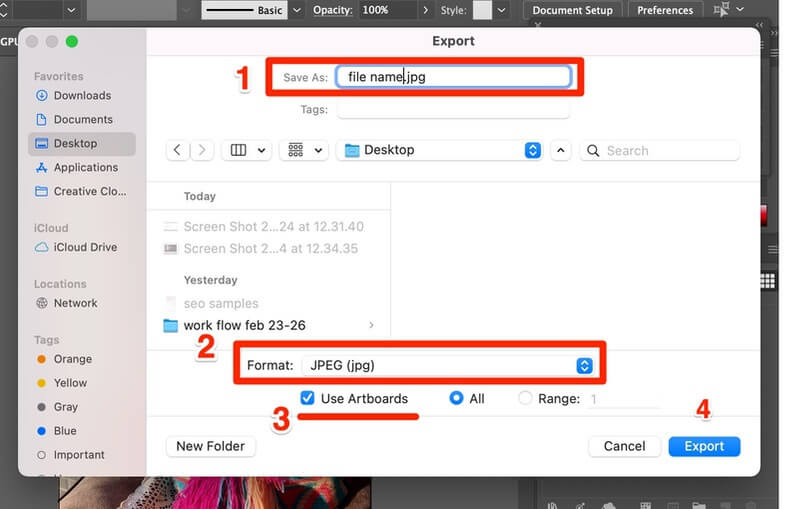
Чекор 3: Проверете Користете Artboards (Можете да изберете Сите или Опсег ) и кликнете на Извези копче за да продолжиш.
Понекогаш можеби ќе треба да извезеш специфична уметничка табла, во овој случај во полето Опсег , напишете го бројот на таблата што ја сакате сакаат да извезуваат. Акотреба да извезете повеќе Artboards, на пример, од Artboards 2-3, потоа можете да напишете во полето Range: 2-3 и кликнете Export .

Забелешка: пред да преминеме на следниот чекор, ајде да ги погледнеме Artboards . Како знаете кој Artboard Опсег сакате да го извезете? Најдете го Панелот Artboards во вашата датотека со вештачка интелигенција, Опсегот треба да биде броеви (1,2,3) во првата колона (означени со црвено).

Чекор 4: Изберете Модел во боја во зависност од уметничкото дело. Во повеќето случаи, изберете CMYK поставки за боја за печатење и RGB поставки за боја за екран .
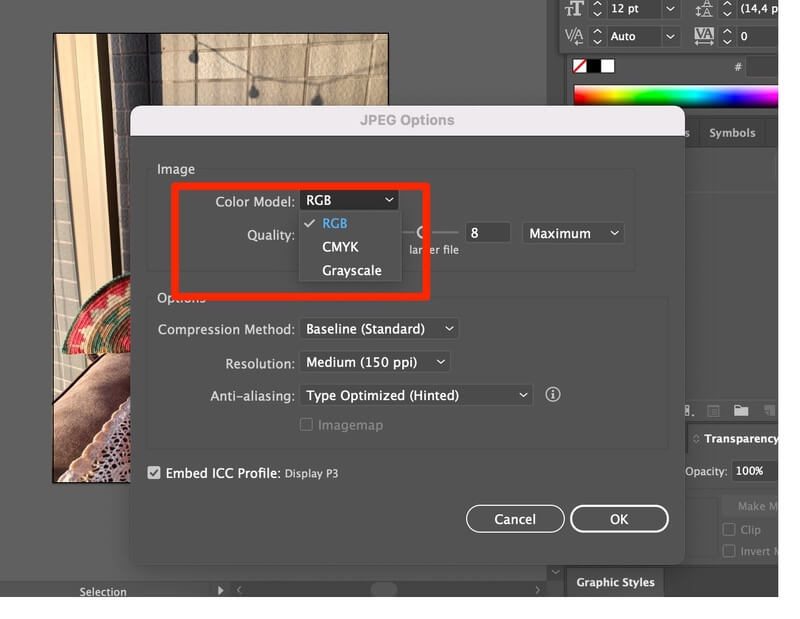
Совет: можете да ги научите разликите помеѓу RGB и CMYK тука .
Чекор 5: Изберете го вашиот квалитет на слика (резолуција) .

- Ако ја користите сликата за екран или веб, 72 ppi треба да биде во ред.
- За печатење, веројатно сакате слика со висока резолуција (300 ppi) .
- Можете да изберете и 150 ppi кога вашата слика за печатење е голема и едноставна, но се претпочита 300 ppi .
Чекор 6: Кликнете OK и сè е подготвено.
ДОБИ! Ја зачувавте вашата AI датотека како JPEG!
Дополнителни совети
Покрај извозот на датотека на Adobe Illustrator во JPEG, можете да ја зачувате датотеката и во други формати како што се PNG, BMP, CSS, Photoshop (psd),TIFF (tif), SVG (svg), итн.

Завршни зборови
Гледате? Зачувувањето на датотеката на Adobe Illustrator како jpeg е супер лесно и брзо. Се надеваме дека овој напис помогна да се реши проблемот со зачувување на слики. Оставете коментар подолу ако имате какви било проблеми во процесот или ако најдете друго одлично решение.
Во секој случај, би сакал да слушнам за нив.

